安装本地Git
官方下载地址:http://git-scm.com/downloads
不过这个地址一般下不动,我们可以选择在腾讯软件中心下载,速度很快。
腾讯软件中心的下载地址:https://pc.qq.com/detail/13/detail_22693.html
下载的文件:
接着是安装了,一直点击Next即可,使用默认安装。
这个页面是选择git使用的命令行, 建议使用第一个git自带的;

安装完打开会要求你输入用户名和邮箱地址,直接输入github的用户名和邮箱即可。
如果没有关联的话也可以使用命令进行配置
git config –global user.name “Your Name Here”
关联邮箱地址:
git config –global user.email “[email protected]”
IDEA配置Git和GitHub
在File-----Settings...中进行配置。
配置GitHub的用户名和密码,可以点击Test测试下,会有弹窗提示。
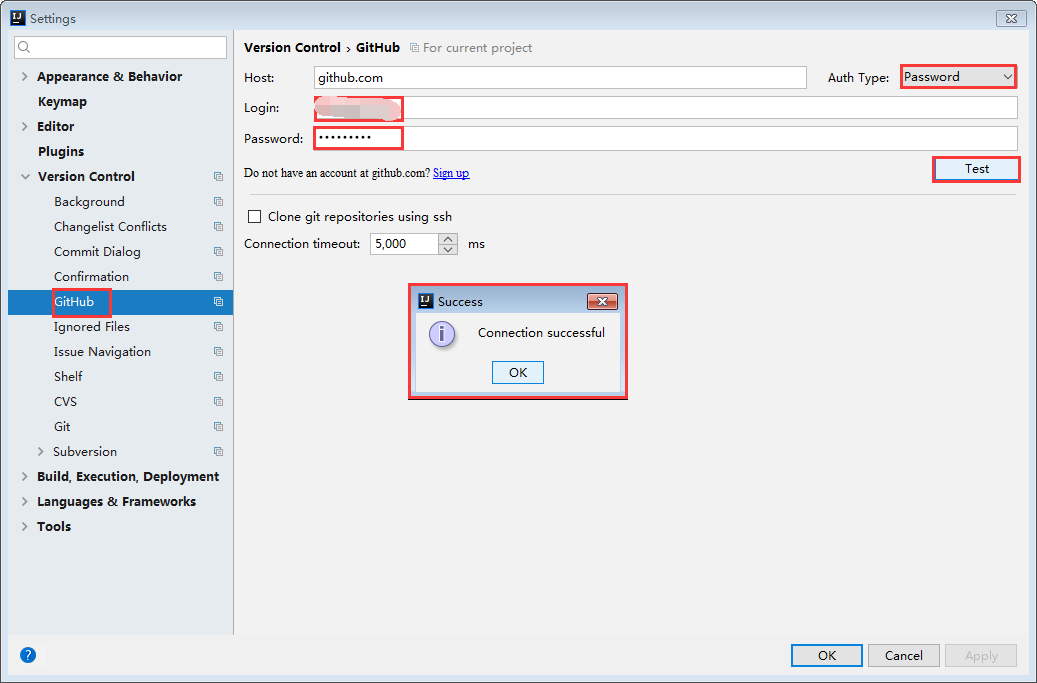
接着配置Git,配置好之前安装的Git的git.exe文件路径即可,可以点击Test测试下,会有弹窗提示。

新项目上传至GitHub
新建一个项目,我新建了一个SpringBoot项目。

接着需要将项目分享到GitHub。
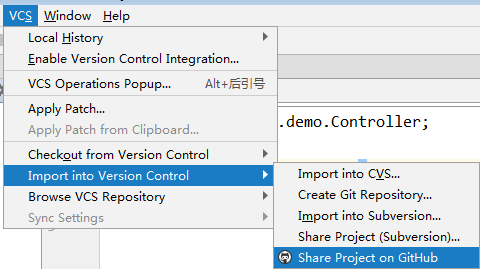
接着会要求填入项目描述信息,然后点击Share。
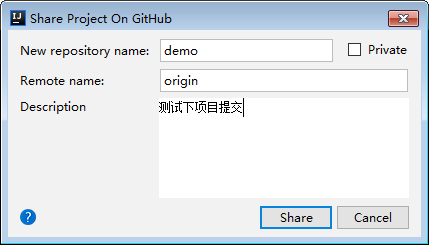
接下来需要把不需要提交的文件对勾去掉,其实SpringBoot项目也就需要提交src目录和pom.xml文件。填入本次提交的内容信息。
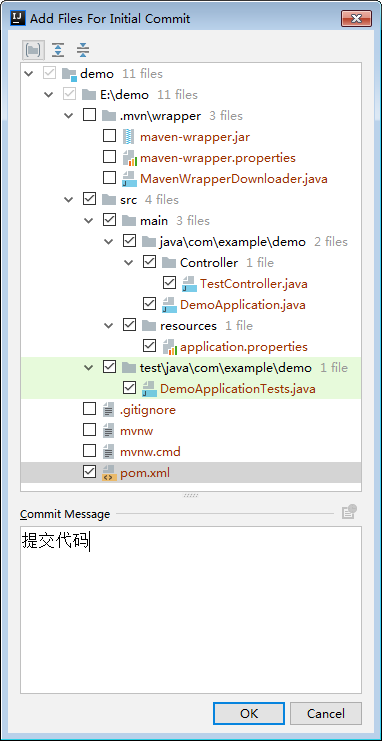
稍等一会就会提交成功,然后在版本控制这里就会看到提交记录。
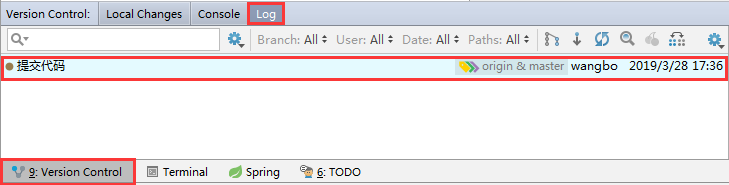
然后我们去GitHub网站上就会看到了我们刚才提交的项目了。
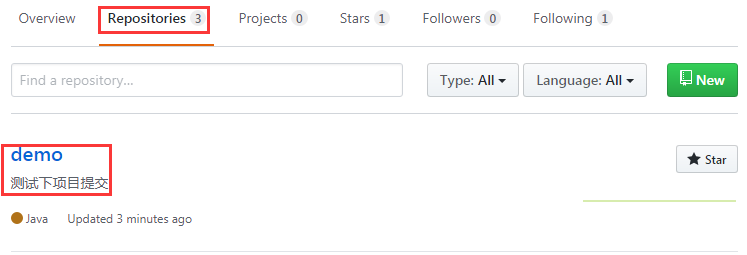
从GitHub上下载新项目
我们首先打开了IDEA,然后从选择File----New,如下图所示:

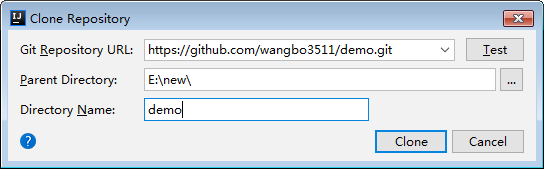
Git Repository URL就是你所有的项目,通过下拉列表可以选择对应项目,Test可以测试该地址是否能够联通。
Parent Directory 是项目的保存目录
Directory Name 是保存到本地的项目名,一般使用默认的就行。
接着打开新的IDEA窗口,打开了新项目。

接着会看到下载的项目只是些普通文件夹,并不是Maven项目
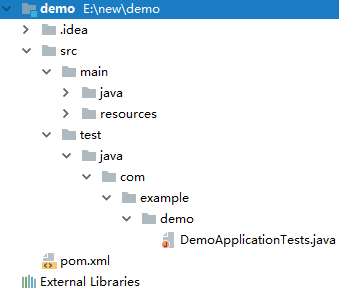
我们需要把项目转为Maven项目。在pom.xml右键,Add as Maven Project
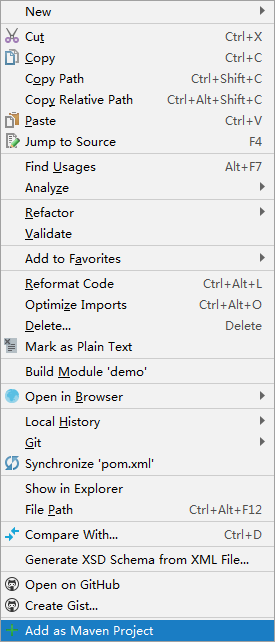
接着会发现文件夹已经变了,但是有很多报错,那是因为没有JDK,可以配置下
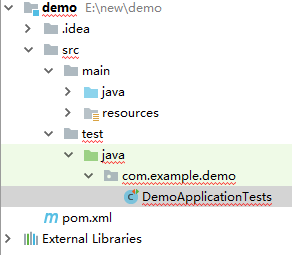
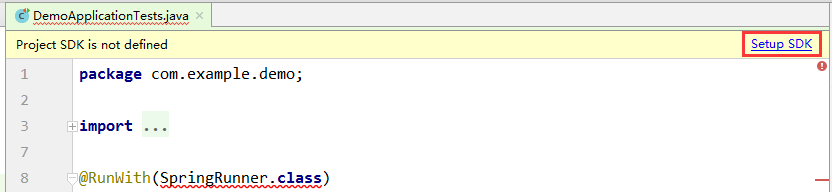
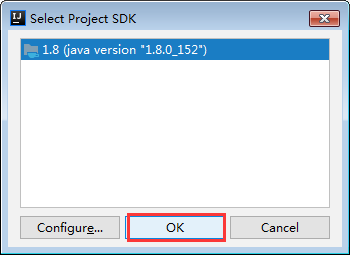
最后还需要将新项目添加到本地Git的管理:
右键项目名---Git----Add。
这样就可以使用Git管理项目了。
IDEA中Git的使用
(1)新加的文件或者修改的文件进行提交:
右键------Git-------Commit Directory...
然后填写上提交描述,可以选择Commit,会只提交到本地Git仓库,如果选择Commit and Push...,会提交到本地Git仓库和远程资源库(也就是我们的GitHub)。
如果选择了Commit,然后又想提交到远程资源库,可以
右键------Git-------Repositiry-------Push 进行提交。
(2)文件的更新:
pull